A 7 legjobb lassított videóalkalmazás
Láttad azokat a fantasztikus lassított videókat? Egyszerűen WOW! Kíváncsi lehet, hogyan rögzítheti őket. Nos, vásárolhat csúcskategóriás telefonokat, például a Galaxy S9-et vagy az iPhone X-et. De ez tényleg nagyon drága lenne, ha csak lassított videókat rögzítenénk. Most ezt megteheti anélkül, hogy egyetlen fillért sem költene bármilyen csúcskategóriás okostelefonra. Ezekkel a legjobb lassított videóalkalmazásokkal és meglévő okostelefonoddal egyszerűen készíthetsz elképesztő lassított videókat.
tartalom
- 0.1 1. Videóbolt
- 0.2 2. InShot – Videószerkesztő és videókészítő
- 0.3 3. Lassított videó FX
- 0.4 4. INGYENES Slo Mo Video Editor
- 0.5 5. KMPlayer
- 0.6 6. Lassított felvétel
- 0.7 7. iMotion
- 0.8 8. SloPro
- 1 A legjobb lassított videoalkalmazások lassított videók készítéséhez és megtekintéséhez bármilyen okostelefonon
1. Videóbolt
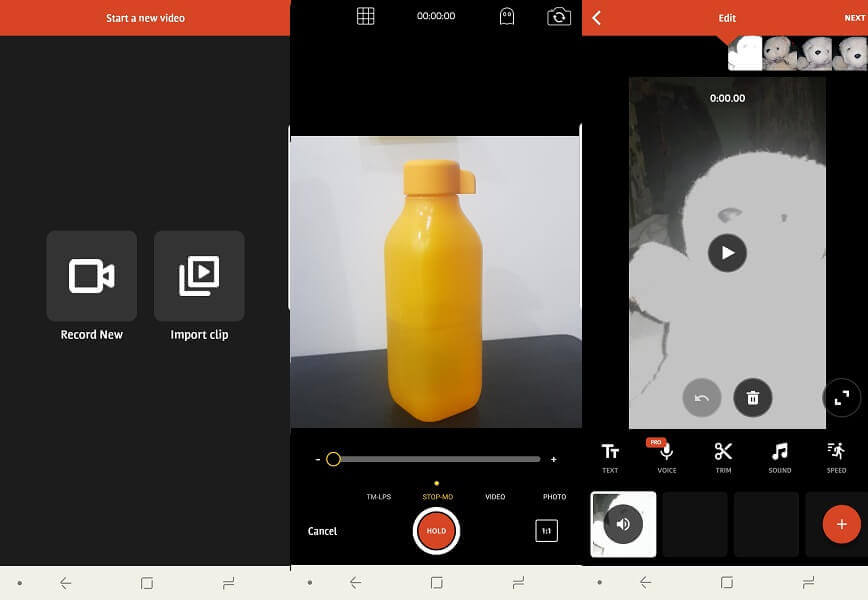
A Videoshop egy olyan alkalmazás, amellyel lassított videókat készíthet okostelefonján. Kiválaszthatja, hogy rögzítsen-e új videót, vagy importálja azt a galériából, ha lassított felvételt szeretne készíteni. A videó rögzítése vagy a galériából való kiválasztása után megjelenik a szerkesztési képernyő. Koppintson a sebesség ikonra, és csökkentse azt, hogy lelassítsa a videót. A videó akár 0.3-szorosra is lassítható.
Ezen kívül a kamerában rákattinthat egy fotóra, rögzíthet normál videót, stop-motiont és time-lapse. Szöveg hozzáadására és szűrők alkalmazására is lehetőség van a videóra.
Töltse le iOS rendszerre itt és Android itt
2. InShot – Videószerkesztő és videókészítő
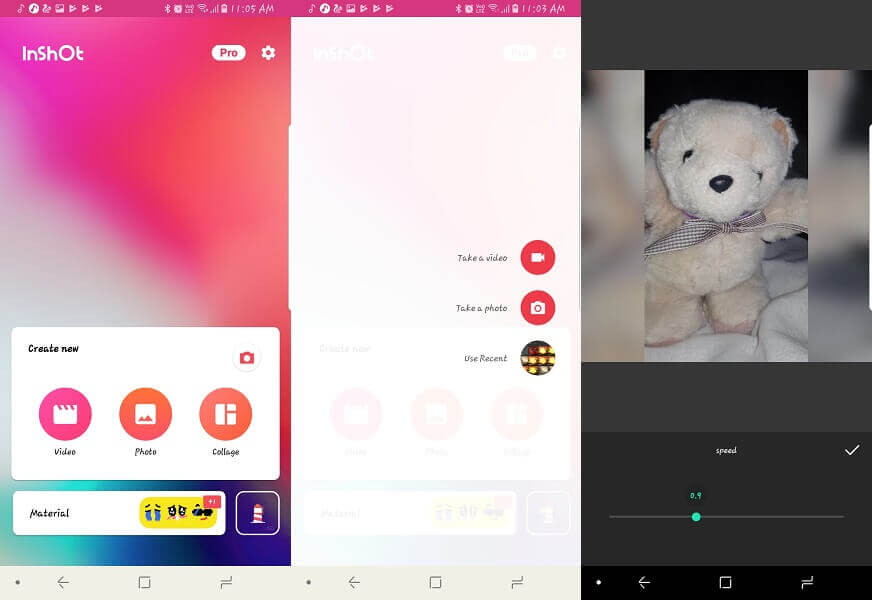
Az InShot az egyik legjobb videó- és fotószerkesztő alkalmazás. Ha még nem tudja, lassított videókat is készíthet ezzel az alkalmazással.
Kiválaszthatja, hogy új videót rögzít, vagy kiválaszt egy meglévőt. Miután kiválasztotta a videót, a szerkesztési képernyőre viszi, ahol több eszközt fog látni az alján. Meg kell keresnie a sebesség opciót, és ki kell választania. Itt a videó sebességét akár 0.5-szeresére is csökkentheti.
Ezen kívül több videót is hozzáadhat egyben, kivághatja a videók részeit, zenét adhat hozzá, és különféle szerkesztési eszközök közül választhat.
Töltse le iOS rendszerre itt és Android itt
3. Lassított videó FX
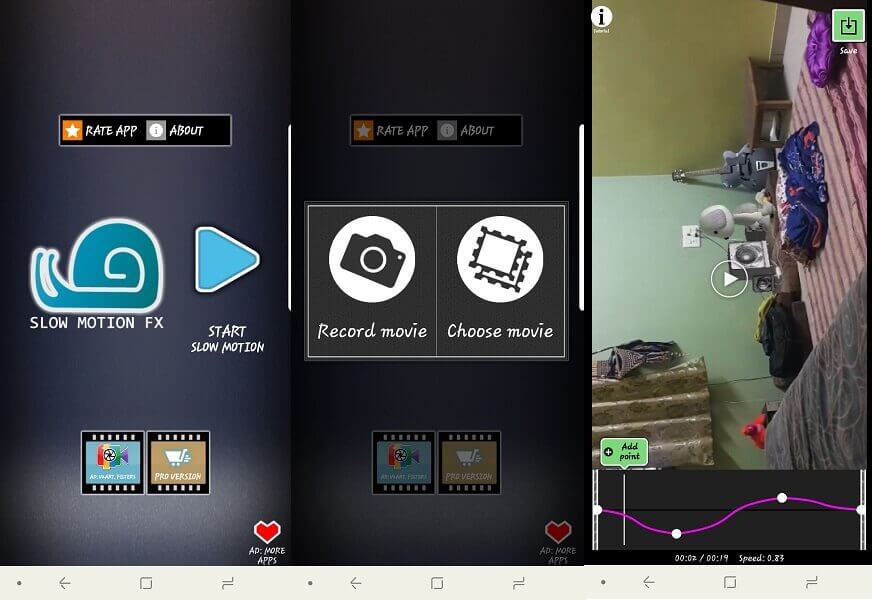
Egy újabb lassított kameraalkalmazás Androidra, amellyel remek videókat készíthet néhány kattintással. A videó kiválasztása után a képernyőre kerül, ahol lassított felvétel készül.
A képernyő alján egy grafikonsávot fog látni, amelyet középen egy vonal oszt el. A videó lelassításához különböző pontokat adhat hozzá a grafikon videovonalához. Miután hozzáadta a pontokat, húzza őket a diagram alsó felére, hogy lelassítsa a videót. Akár 0.25-szeresre is képes lassítani a videót. A sebességet a grafikon felső felében lévő pontok húzásával is növelheti.
Letöltés Androidra itt
4. INGYENES Slo Mo Video Editor
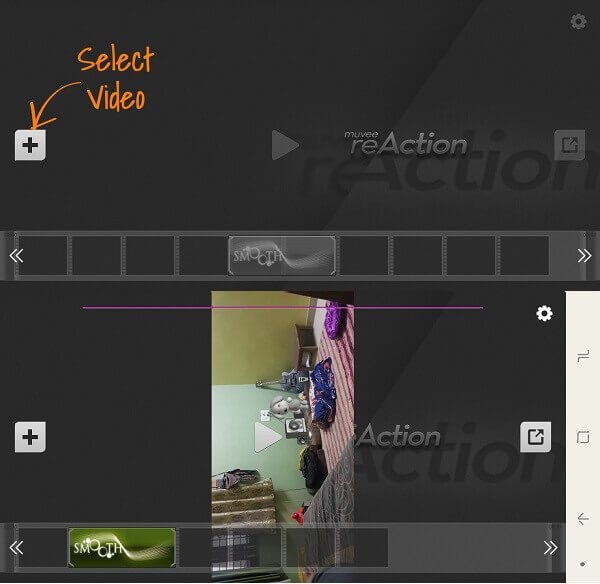
Ez az alkalmazás csak az okostelefonon lévő meglévő videókhoz tud lassítani. Sajnos ezzel az alkalmazással nem rögzíthet videót.
Megnyithatja az alkalmazást, és megjelenik egy + plusz ikon a bal oldalon. Hozzáadja a kiválasztott videót az alkalmazáshoz, majd készen áll a szerkesztésre. Ezt követően lentebb láthatja az idővonalat. Az idővonalon lévő sáv húzásával kiválaszthatod, hogy a videó melyik részét szeretnéd lassítani. A lassított effektus hozzáadásához húzza felfelé vagy lefelé az idővonalon lévő sávot, és válassza ki sima. Nincs meghatározott képkockasebesség vagy sebesség a videó lassítására, ezt maga az alkalmazás fogja megtenni, amikor kiválasztja az effektusokat az idővonalról. Lehetőség van a lassított videó mentésére a Galériába.
Vannak más effektusok is, amelyeket megvásárolhat az alkalmazáson belüli vásárlásokból.
Letöltés Androidra itt
5. KMPlayer
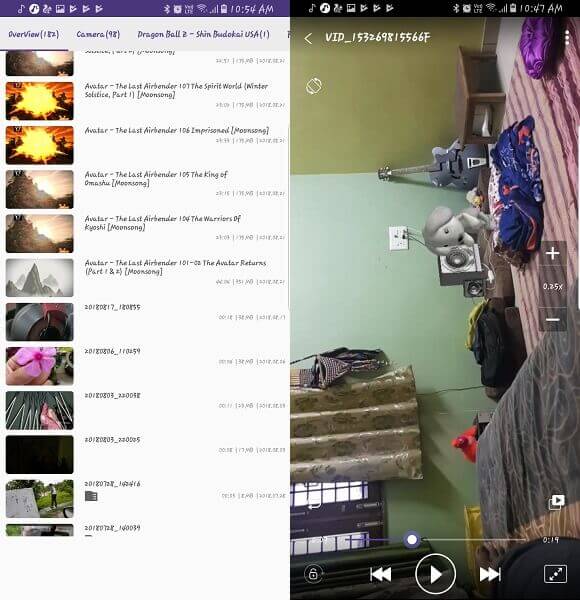
A KMP a videolejátszó amely szinte bármilyen videóformátumot képes lejátszani. Ez az alkalmazás lassított videólejátszóként is használható Android rendszeren. Nem fog tudni lassított videókat készíteni, de bármilyen lassított videót megtekinthet ezen az alkalmazáson keresztül.
Miközben videót néz a lejátszóban, egy plusz és mínusz ikonnal ellátott sáv jelenik meg a képernyő jobb közepén. A mínuszra koppintva lelassíthatja a videót. Akár 0.25-szeresre is képes lassítani a videót. A videó sebességét a plusz ikon megérintésével is növelheti. Ez tényleg nagyon egyszerű. Az egyetlen hátránya, hogy nem mentheti vagy oszthatja meg a videókat, ez csak egy funkció a lejátszóban.
Letöltés Androidra itt
6. Lassított felvétel
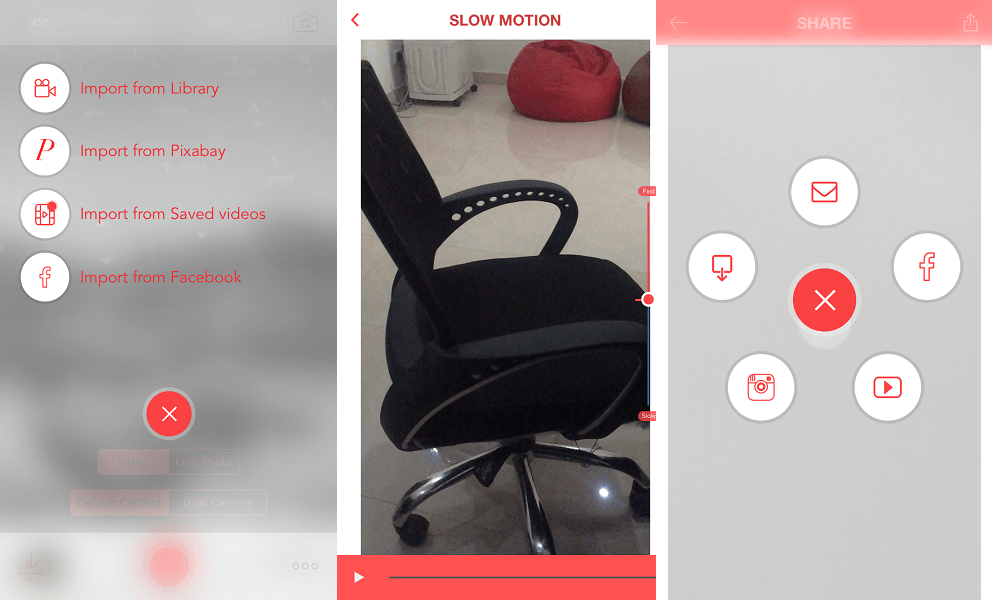
A Slow Motion lehetővé teszi, hogy lassított videókat rögzítsen iPhone-ján. Importálhatja a videót, vagy rögzíthet újat. Lehetővé teszi videók importálását a telefon könyvtárából, mentett videókból vagy a Facebookról és a Pixabayről.
Miután kiválasztotta vagy rögzítette a videót, a jobb oldalon megjelenik a videó lassú vagy gyorsítási lehetősége. Lefelé csúsztatva lelassíthatja a videót, vagy felfelé a sebesség növeléséhez. Ha végzett a sebesség kiválasztásával, koppintson a tetején lévő pipával a befejezéshez. Ezután láthatja, hogyan sikerült a videó, miután lelassította. A videót a népszerű közösségi platformokon is megoszthatja, vagy elmentheti eszközére.
Töltse le iOS rendszerre itt
7. iMotion
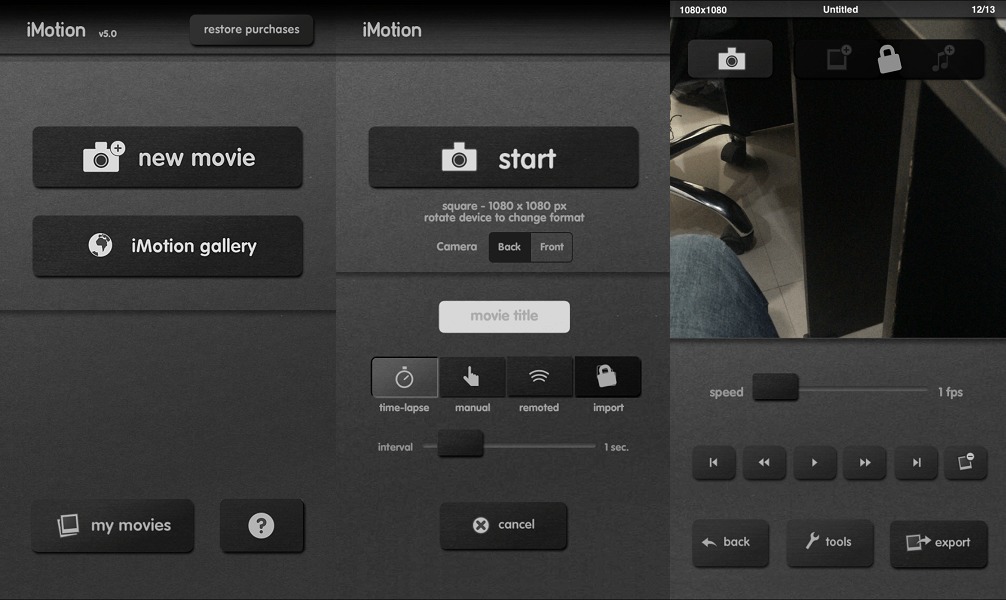
A legjobb lassított videoalkalmazások közül az iPhone-hoz, ez egy meglehetősen fejlett módszert használ lassított videók készítéséhez. Meg kell nyitnia az alkalmazást, és meg kell érintenie az egyiket új film kezdeni. Ezt követően elérhetővé válik néhány speciális videórögzítési lehetőség. Lehetőség van a felbontás és a felvételi mód kiválasztására.
Ki kell választani a felvétel típusát, amely lehet time-lapse vagy time-lapse fotó mód. Fénykép módban az alkalmazás lehetővé teszi több fénykép rögzítését, majd automatikusan összekapcsolja őket videó készítése érdekében. Fényképezés vagy videózás után kiválaszthatja a sebességet 1 és 30 képkocka/mp között. Ezenkívül eltávolíthatja a videó bármely képkockáját vagy részét.
Ezenkívül ez az alkalmazás távolról is vezérelhető egy másik iOS-eszközön keresztül a videófelvétel elindításához. Ez jól jöhet távolról történő videók készítésekor.
Töltse le iOS rendszerre itt
8. SloPro
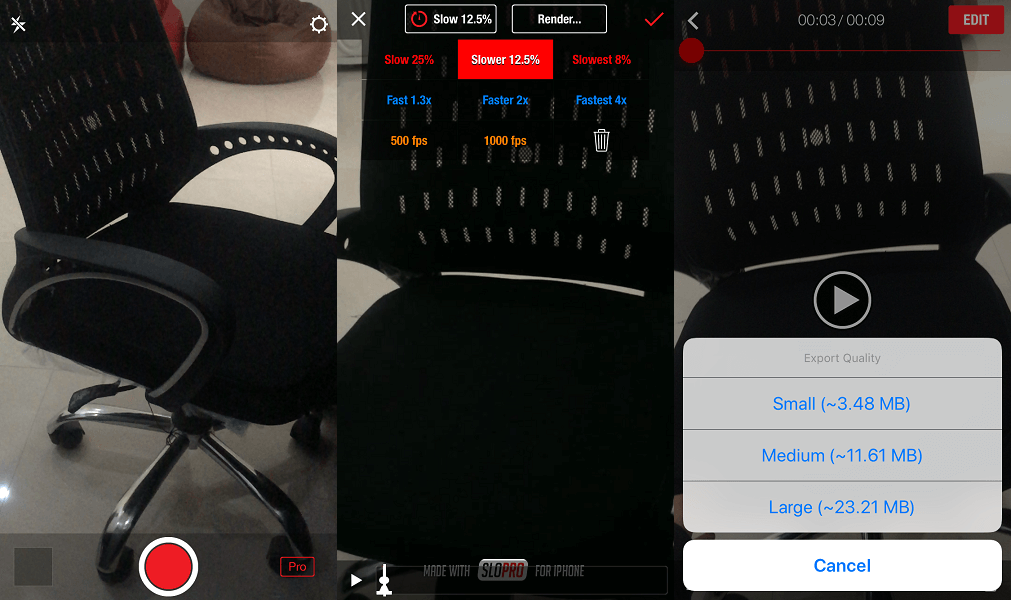
A SloPro a legjobb alkalmazás lassított videók készítéséhez iPhone-on, mert nem kell mást tennie, mint egy normál videó rögzítése. A többit a SloPro veszi át. Ha befejezte a videó felvételét, az automatikusan mentésre kerül az alkalmazásban.
Ezután megnézheti a videót, amely már lassított lesz 240 fps-sel. Ezen kívül, ha akarod, szerkesztheted a videót további effektusokkal. Ez az alkalmazás akár 8%-kal is csökkentheti a videó sebességét, vagy 500-ra vagy 100-ra módosíthatja az fps-t. A videó lassításának alapértelmezett százaléka 12.5.
Az tetszett a legjobban ebben az alkalmazásban, hogy amikor elmenti a videót, mindig megkérdezi, hogy milyen minőségben szeretné menteni. 3 lehetőség közül választhat: kicsi, közepes vagy nagy.
Töltse le iOS rendszerre itt
A legjobb lassított videoalkalmazások lassított videók készítéséhez és megtekintéséhez bármilyen okostelefonon
Most már tisztában vagy azzal, hogy nincs szükség csúcskategóriás zászlóshajó okostelefonra a lassított videók rögzítéséhez. Gyerünk, és lőj le egyet ezen alkalmazások bármelyikével. Véleményem szerint az Android felhasználók számára az Inshot a legjobb alkalmazás. Az iPhone felhasználók számára vakon bízhatom a SloPro-t, mert mindent maga csinál. Csak fel kell venni a videót.
Mindig szívesen meghallgatjuk, melyik alkalmazás tetszett Önnek. Megoszthat bármely lassított videót is, amelyet a fenti alkalmazások bármelyikével készített, és mi szívesen megnézzük.
Legfrissebb cikkek